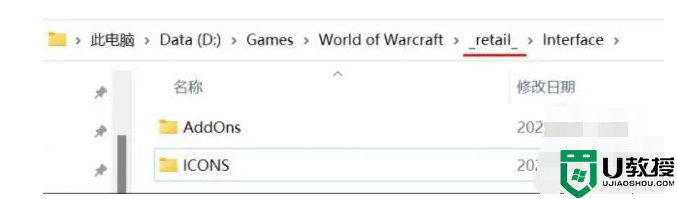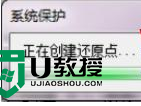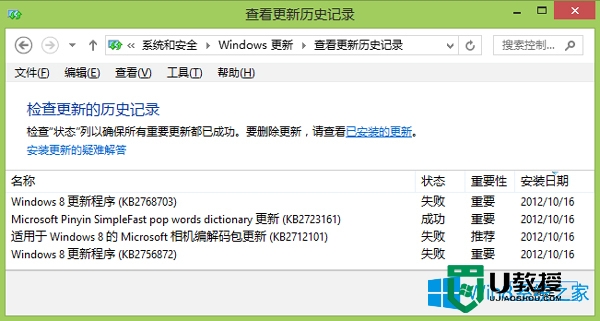配置windowsupdate失败还原更改怎么解决图解
时间:2023-12-26作者:bianji
在电脑的使用中出现配置windowsupdate失败还原更改提醒,那么你知道配置windowsupdate失败还原更改怎么解决?为此系统屋为你带来详细的配置windowsupdate失败还原更改解决方法,从而让你可以解决自己遇到的问题!
配置windowsupdate失败还原更改解决方法
1,按电脑电源键直至关机,然后再按一次电源健重启电脑,按F8健进入安全模式

2,安全模式下进入Windows系统桌面后,按住“win+R”打开运行窗口,输入“services.msc”打开服务设置。
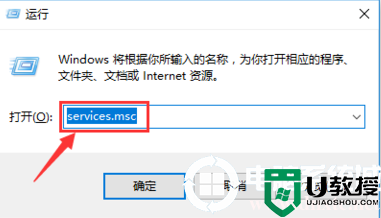
3,在服务界面,选中服务栏后点击键盘“W”健,快速定位,找到“Windows Update”一栏,双击打开。
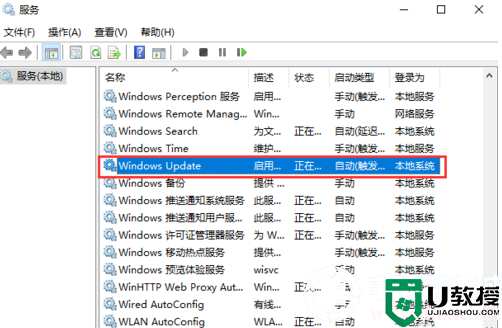
4,在属性界面,找到启动类型,将其设置为禁用,点击“确定”保存。
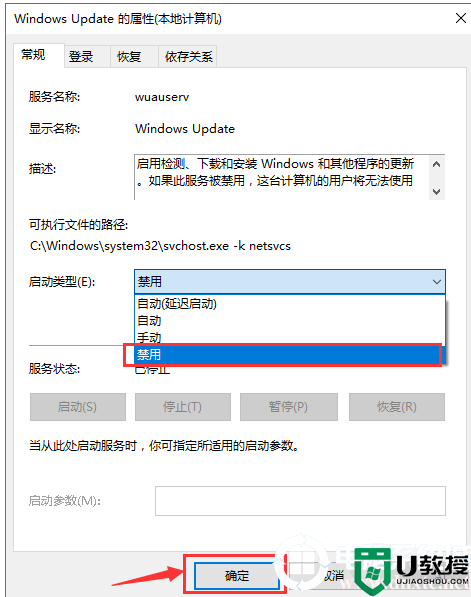
5,我们可以看到服务栏“Windows updates”启动类型已经变为禁用,则设置成功。
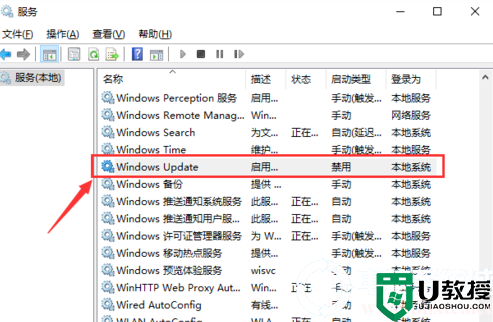
6,最后一步:关闭服务界面,回到系统桌面点击重启电脑,正常开机后即可。

以上就是小编为大家整理的配置windowsupdate失败还原更改怎么解决、配置windowsupdate失败还原更改解决方法,想了解更多电脑系统使用相关内容,可以对电脑系统城进行关注!